Похожие презентации:
Верификация приложений
1. Занятие 6 Верификация приложений
РазделыA. Верификация логики
B. Верификация времени исполнения
C. Проверка загрузки памяти
D. Набор примитивов для отслеживания выполнения
2. Верефикация логики
• Отладка в LabVIEW Real-Time Module идентична отладке вLabVIEW для Windows
• Выберете Allow debugging
(разрешить отладку)
в VI Properties
3.
Стандартные методы отладкиОбнаружение Ошибок
Щелкните Broken Run (Остановка)
Окно покажет Вам появление ошибки
Обработка Ошибок
Отладка и управление ошибками в ВП
Выполнение в режиме отладки
Щелкните Execution Highlighting
Поток данных анимирован узелками
Значения отображены на соединительных линиях
4.
Стандартные методы отладкиЩелкните правой кнопкой мышки по соединительной линии и
выберете Probe, который показывает течение данных через
сегмент этого проводника
Выберете Retain Wire Values перед запуском прогона, что бы
определить уже исследованные линии
Точки прерывания
Щелкните правой кнопкой мышки по линии и выберете Set
Breakpoint, выполнение будет останавливаться в этих точках
Прерывание по условию
Щелкните правой кнопкой мышки по соединительной линии и
выберете Custom Probe
5.
Стандартные Методы ОтладкиStep Into, Over, и Out Buttons для Пошагового
Выполнения
Щелкните Step Into, что бы запустить пошаговое
выполнение.
Как только Пошаговое Выполнение запущено, кнопка
Перескакивает в узлы
Щелкните Step Over, что бы запустить пошаговое
Выполнение или «шагать» через узлы
Щелкните Step Out, чтобы «шагать» из узлов
6. Упражнение 6-1
Отладка упражнения VIЦель
Время на выполнение : 15 мин.
Используются инструменты отладки, проверяется
правильность работы приложения.
7. Проверка верности времени исполнения
Программные средства развертки• Выполнение Профиля и инструменты Памяти
• Временные функции, такие как: Tick Count function и NI
Time Stamp VIs
Аппаратные средства развертки
• Драйвера функционального назначения
• Осциллограф
8. Профилирование
• Выберите Tools»Profile»Performance and Memory9. Определение длительности операции
Record time atA
start of operation
Perform
operation
Record time at
end of operation
B–A=
Operation
Benchmark
B
A and B precision?
10. Функция Tick Count — хороший метод
Измерение времени выполняется в итерациях N, сиспользованием таймера в миллисекундах
Пример: NI Example Finder
Fundamentals»Loops and Structures»Timing Template (data dep)
11. Benchmarking — лучший метод
Пример: NI Example FinderToolkits and Modules»Real-Time»Benchmarking»Benchmark
Project
12. Аппаратная проверка
• Драйвера (NI-DAQmx)—Используйте обратную связьпрограммного обеспечения драйвера, такого как DAQmx,
для подтверждения того, что система продолжает
работать в реальном времени
• Используйте осциллограф для измерения общей системы
неустойчивой синхронизации
13. Упражнение 6-2
Проверка времени выполненияЦЕЛЬ
Время на выполнение : 25 мин.
Используйте доступные инструменты, что бы
определить и проверить время выполнения
проекта.
14. Проверка загруженности памяти
Окно Profile Performance and Memory
Окно Target Information
Места, где происходит выделение памяти
Системный менеджер
15. Окно Target Information
16. Места, где происходит выделение памяти
• Отображение специфических областей на блок-диаграммегде происходит выделение памяти
Черные квадраты
указывают, где
создан буфер
17. Системный менеджер
• Отображается загрузка памяти и процессора• Отображается состояние VI
– Запуск, Простой, Остановка
• Запуск/Остановка загруженного VI без лицевой панели
18. Системный менеджер
Интерфейсвыполняется на
компьютере
Сообщения о
состоянии с
определенной
частотой
обновлений
Код менеджера
выполняется на
целевом устройстве
Hidden Status VI
19. Конфигурация менеджера
1. Выберете Properties для целевого устройства в проекте2. Включите доступ к VI-серверу
3. Добавьте IP адрес
компьютера в
список доступа TCP/IP
20. Конфигурация менеджера
Период обновления• Как часто менеджер
проверяет информацию
• Если удаленное
устройство слишком
загружено, то информация
не передается вообще
21. Конфигурация менеджера
• Позволяет сохранятьинформацию о любых
изменениях
22. Загрузка памяти и процессора
• Показывает динамику загрузкипамяти и процессора
• Различными цветами представлены
различные приоритеты
Красный = Критический
Желтый = Высокий
Белый = Нормальный
Голубой = Низкий
• [c]FP показывает 100% загрузку
CPU
23. Упражнение 6-3
Проверить использование памятиЦЕЛЬ
Время на выполнение: 15 мин.
Используйте доступные инструменты для
измерения загруженности памяти, используемой
для выполнения проекта.
24. LabVIEW Execution Trace Toolkit
Подробная информация о распределении процессорноговремени между потоками и VI
25. Как это работает?
VI, запущенный на целевомустройстве
Все события регистрируются в
буфер памяти
Интерфейс запущенный на
компьютере
Информация
передается на
компьютер
26. Оснащение ВП
Запуск трассировкиОстановка трассировки и передача
информации
27. Оснащение ВП Пример
Типичным примером реализации является:1. Начните трассировку до выполнения кода
2. Завершите трассировку после выполнения и отправки кода на
компьютер
Start Trace
Stop Trace
28. Буфер регистрации трассировки
• Регистрируется каждое событие• Емкость буфера ограничена
• Если буфер переполнен, записи будут стираться начиная
с самой старой
Конфигурация
буфера
29. Результат трассировки
ПотокиVI
• Показывает активность
каждого потока
• Приоритеты обозначены
цветами
• Флаг, детализировавший
события
• Показывает активность
каждого VI
• Приоритеты обозначены
цветами
Пример: NI Example Finder
Toolkits and Modules»Execution Trace Tool»Execution Systems
30. Просмотр модулей: Флаги
Упражнение 6-4Выполнение Трассировки
OBJECTIVE
Время на выполнение: 15 мин.
Используйте Execution Trace Toolkit, чтобы
протестировать поведение проекта
* Необходим Execution Trace Toolkit (Инструменты выполнения
трассировки) для выполнения этого упражнения.
31. Упражнение 6-4
Заключение1. Real-Time System
Manager
2. Performance and Memory
Profiler
3. Execution Trace Tool
4. Пробники
5. Окно Target Information
A. Логика работы
B. Тактирование
C. Загрузка памяти

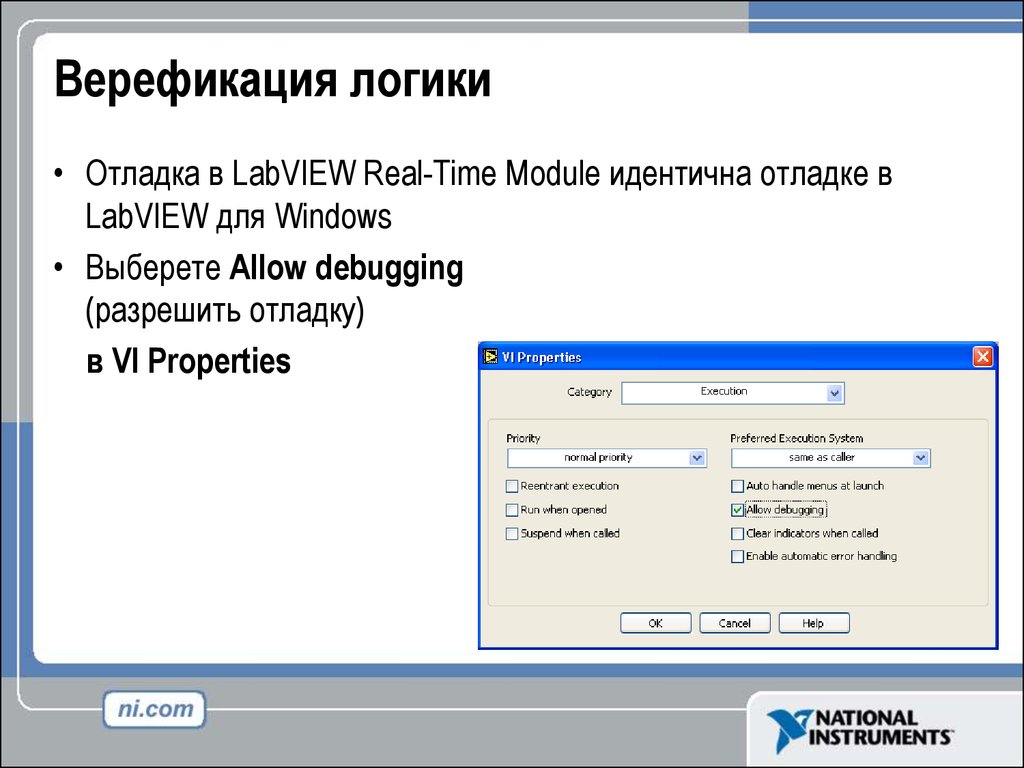





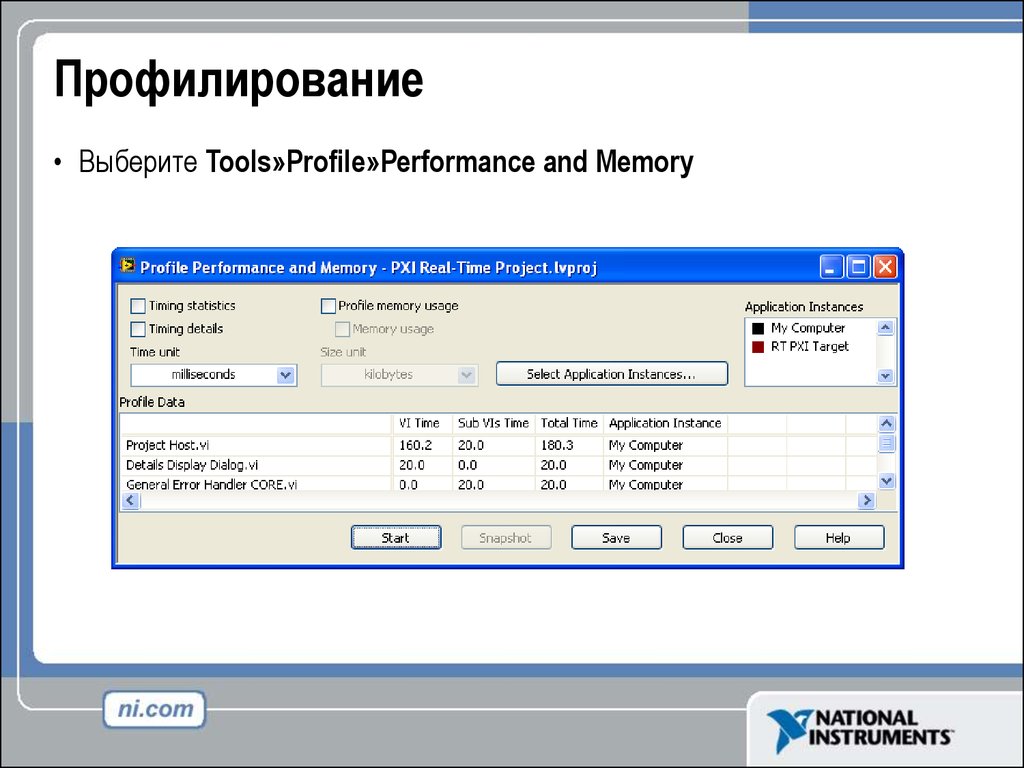






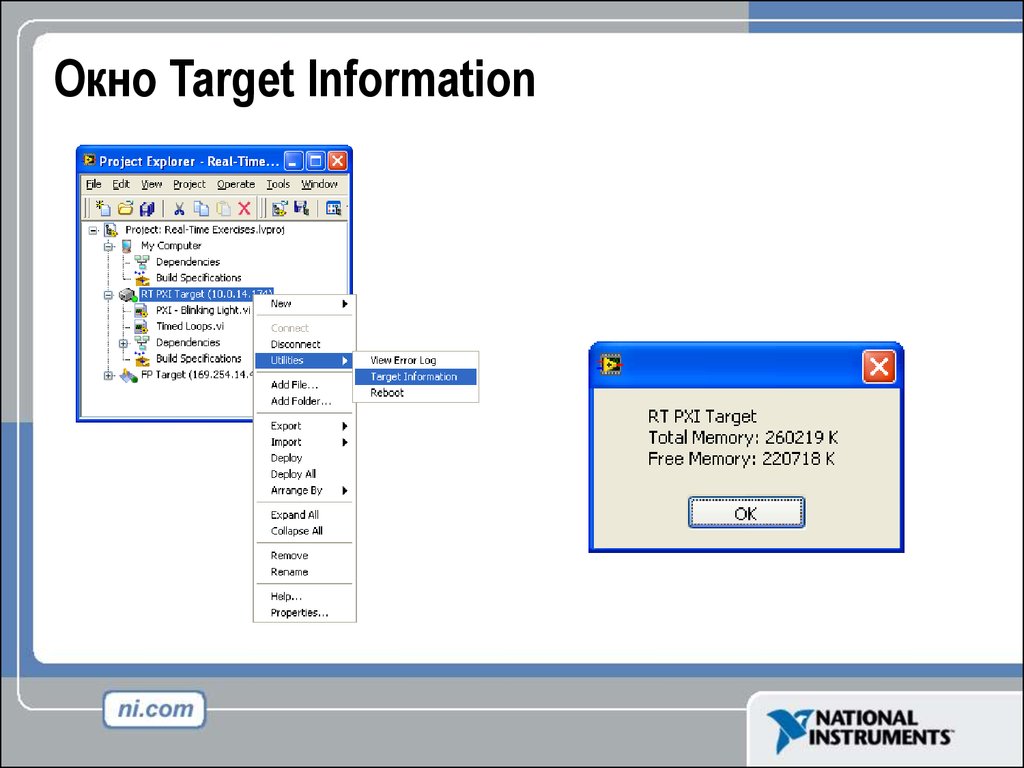
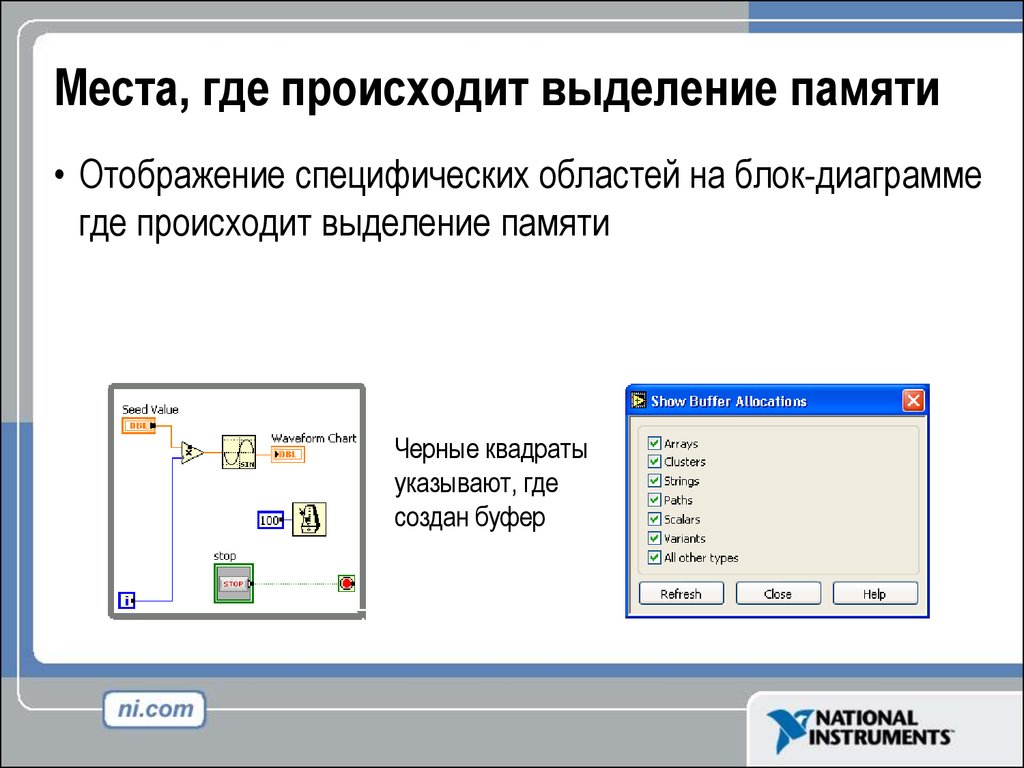



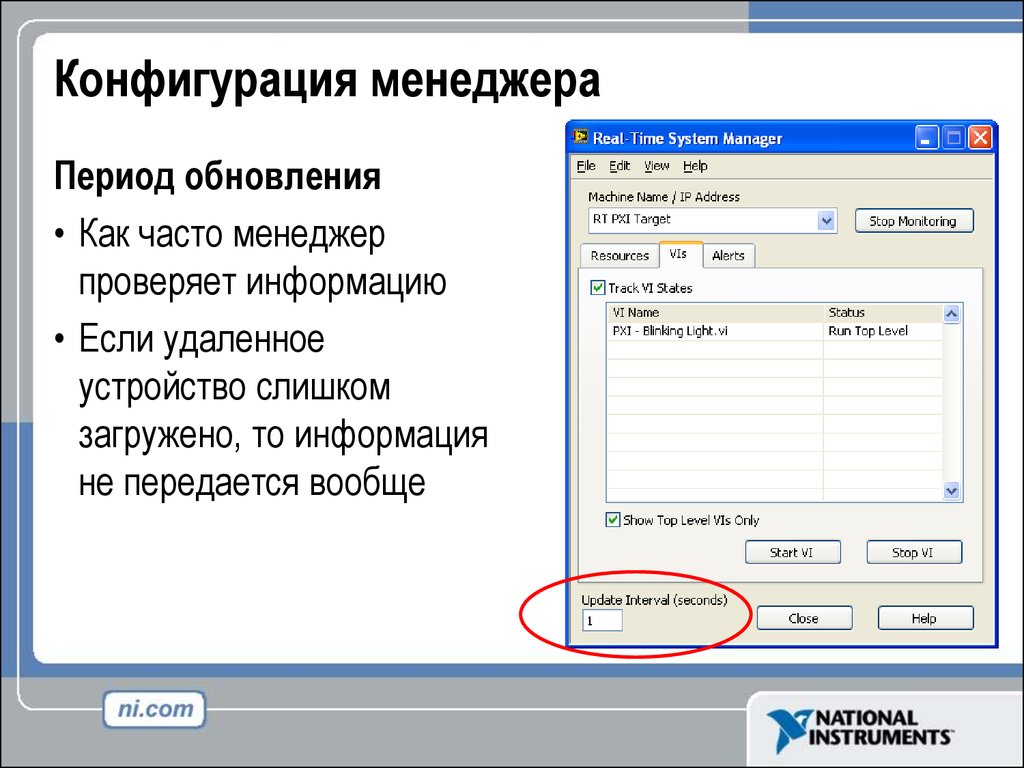




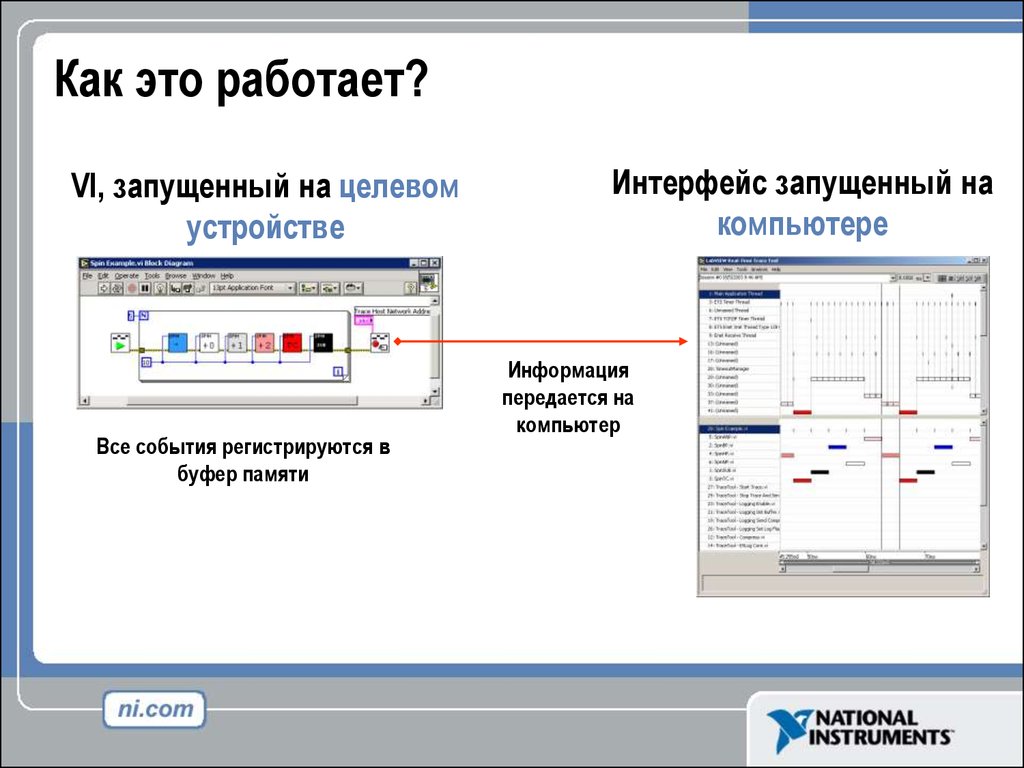
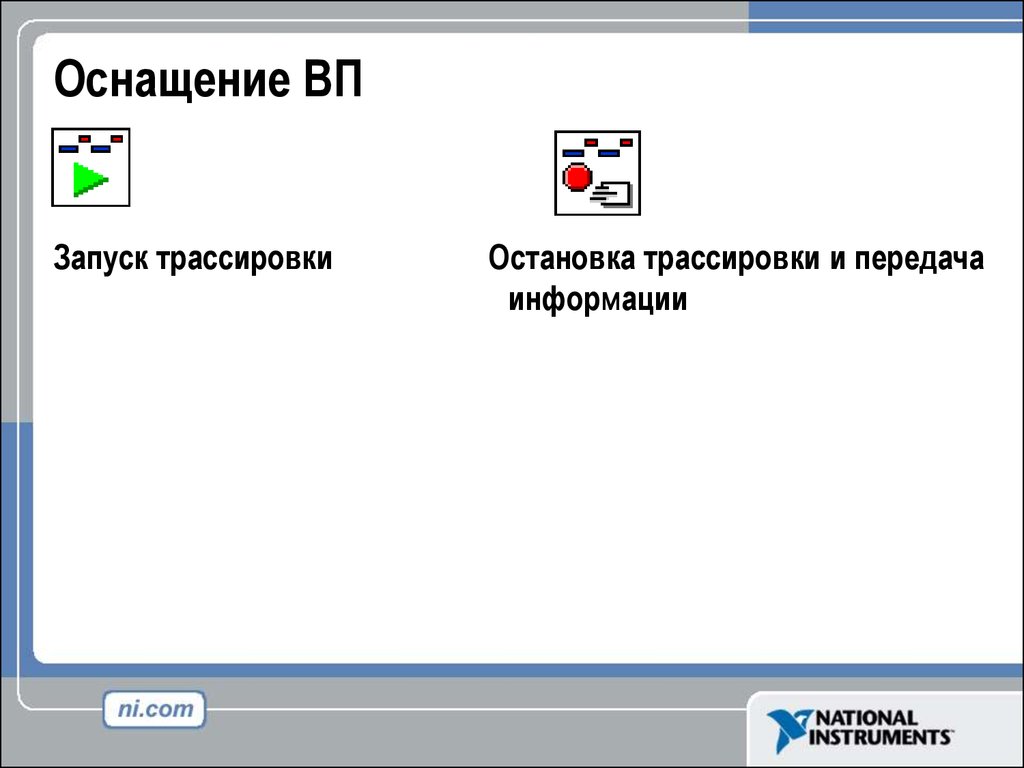
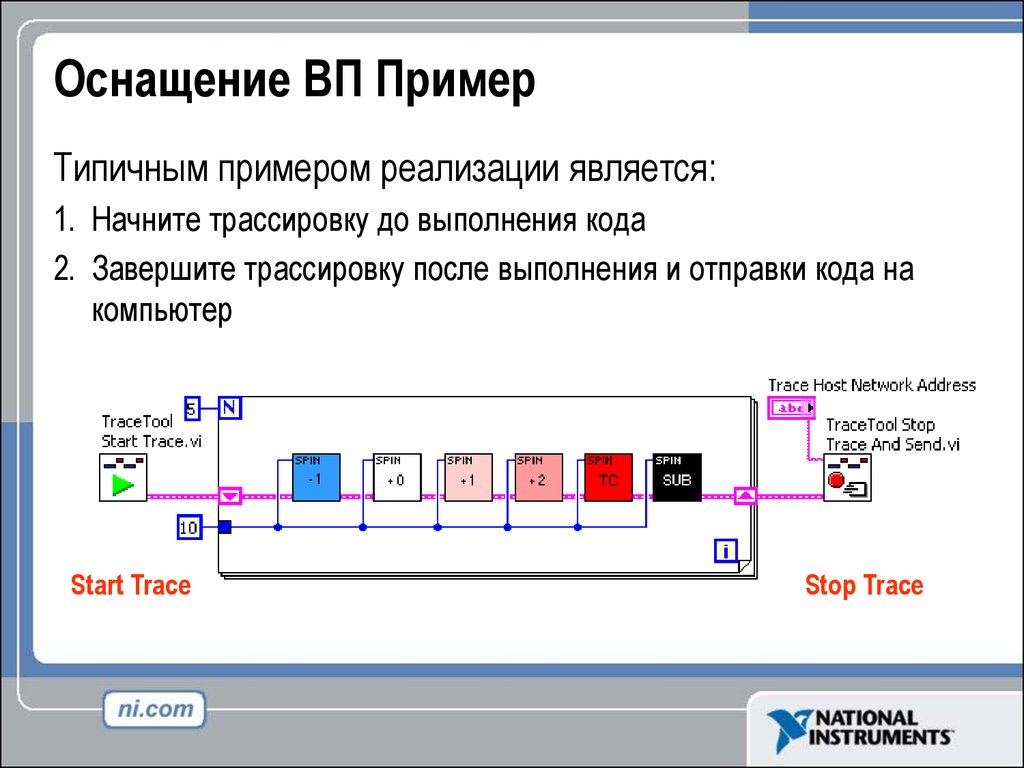



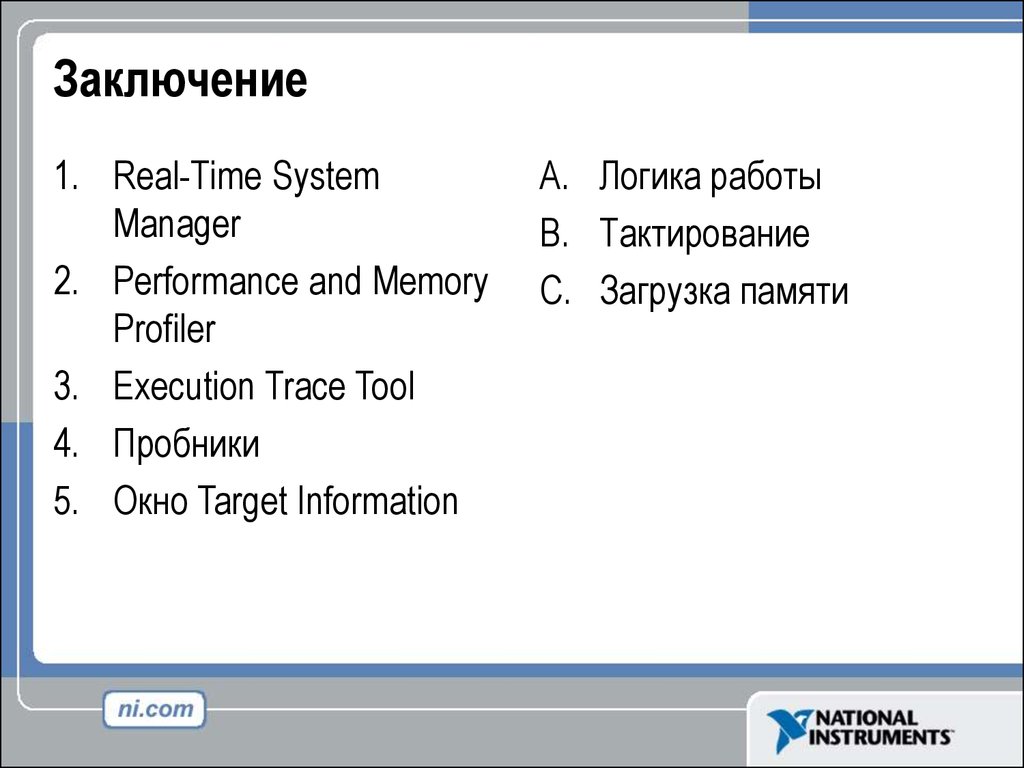
 Программирование
Программирование








